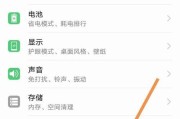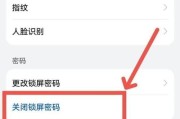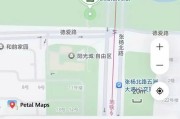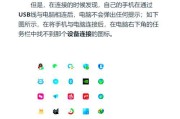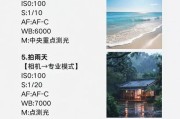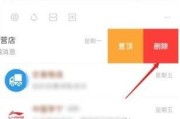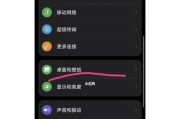在数字化时代,智能手机已成为了我们生活中不可或缺的一部分,华为手机以其卓越的性能和独特的用户体验深受用户喜爱。随着手机拍摄功能的不断强化,我们越来越多地在手机上拍摄和存储视频。但有时候,我们需要将这些珍贵的视频资料转移到电脑上进行备份或编辑。本文将详细介绍华为手机如何将视频存档到电脑上,通过以下步骤,即便是初学者也能轻松完成操作。
第一步:连接华为手机和电脑
你需要确保手机和电脑连接起来。如果你的电脑是Windows操作系统,可以通过USB数据线将手机和电脑连接。连接后,手机可能会弹出连接方式选项,请选择“文件传输”模式。
提示:为了保证数据传输的稳定性和速度,尽量使用原装数据线并确保连接稳定。
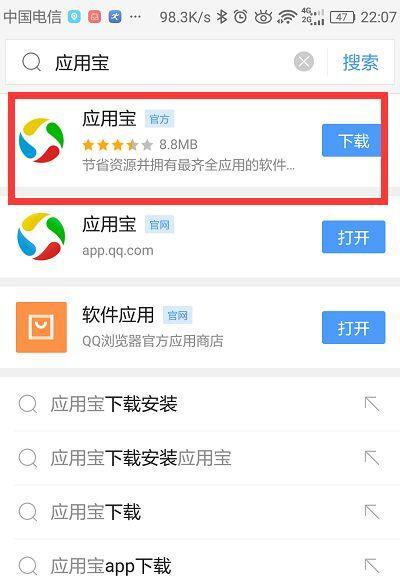
第二步:打开文件管理器
在手机上,找到并打开“文件管理器”应用。在文件管理器中,你可以看到手机的所有文件存储情况。点击屏幕底部的“存储”选项,然后选择“内部存储”或“外部SD卡”来查找你的视频文件。

第三步:找到视频文件
在相应的存储位置,你可以找到视频文件夹。通常情况下,华为手机会自动将拍摄的视频存储在“DCIM/Camera”文件夹内。如果你提前设置了其他存储路径,请切换到相应的文件夹。
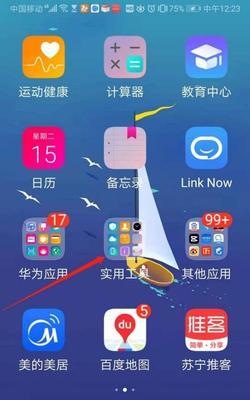
第四步:选择并传输视频文件
在视频文件夹中,你可以预览视频文件。长按你想要传输的视频,然后点击页面上方的选择按钮,可以多选。选好视频后,点击“分享”图标,选择“复制到电脑”。
注意:如果在“分享”菜单中没有找到“复制到电脑”的选项,你可以尝试使用第三方软件进行文件传输。
第五步:在电脑上接收视频
回到电脑端,打开“我的电脑”或“此电脑”,你会发现一个新的驱动器图标。打开这个驱动器,你会看到里面包含了你华为手机内部的文件结构。进入你选择复制的视频文件所在的文件夹,将视频文件复制到电脑硬盘的其他位置进行存档。
建议:为了方便管理和查找,建议在电脑上创建一个专门的文件夹来存放从手机传输过来的视频文件。
第六步:完成文件传输
确认视频文件已经成功复制到电脑上后,你可以在电脑上打开文件夹进行查看。一旦确认无误,就可以安全地断开手机和电脑的连接。
常见问题解答
Q:华为手机如何使用无线连接传输视频到电脑?
A:除了使用USB数据线连接之外,你还可以使用无线传输的方式。使用华为手机自带的“手机克隆”功能,或者通过WiFi直接将视频文件发送到电脑。
Q:传输过程中文件损坏怎么办?
A:在传输过程中,确保使用稳定的连接,并且在传输结束后检查文件的完整性。如果遇到文件损坏问题,可以尝试重新传输或者使用手机上的数据恢复工具尝试修复。
结语
综合以上,将华为手机上的视频存档到电脑上是一项简单但非常实用的操作,不仅能够帮助你更好地保存和管理视频资料,还能释放手机存储空间。通过以上步骤,无论是工作中的重要会议记录还是生活中的美好回忆,你都可以轻松保存到电脑,随时进行回顾和分享。希望本文对你有所帮助。
标签: #华为手机